
这段时间有看到小伙伴儿讨论图床的问题,都想知道有没有好用的图床,答案肯定是有的,比如国内的:腾讯云、阿里云、七牛云、又拍云等等,基本都是提供的有免费的CDN供用户使用,大概都是10个G左右的空间(具体的我不清楚,毕竟自己只用过七牛的,别的只是知道而已。。。),对于一般需求量不大的用户来说肯定是没问题了,但是对于技术产出较高的大佬们来说,肯定不够,所以这里结合我自己使用的一些方法总结了这篇文章,跟大家分享我自己的解决方案。
工具简介
typora
我现在自己写文章、文档什么的基本都使用markdown,这是一种比较好的文本标记语言,特别是相对于编程的同学来说,这里我个人使用的Typora,这个我很早就接触这个东西了,更早的时候是使用vscode自带的markdown 或者HBuildX去写的,后来偶然看到了typora就去使用这个了,经过多个版本的迭代,之前用的不爽的地方基本都改的差不多了,现在使用起来已经很流畅了(除了每次更新的时候有点慢。。),至于markdown怎么用,这个我就不写了,网上教程大把,自己去找吧,界面长这样子
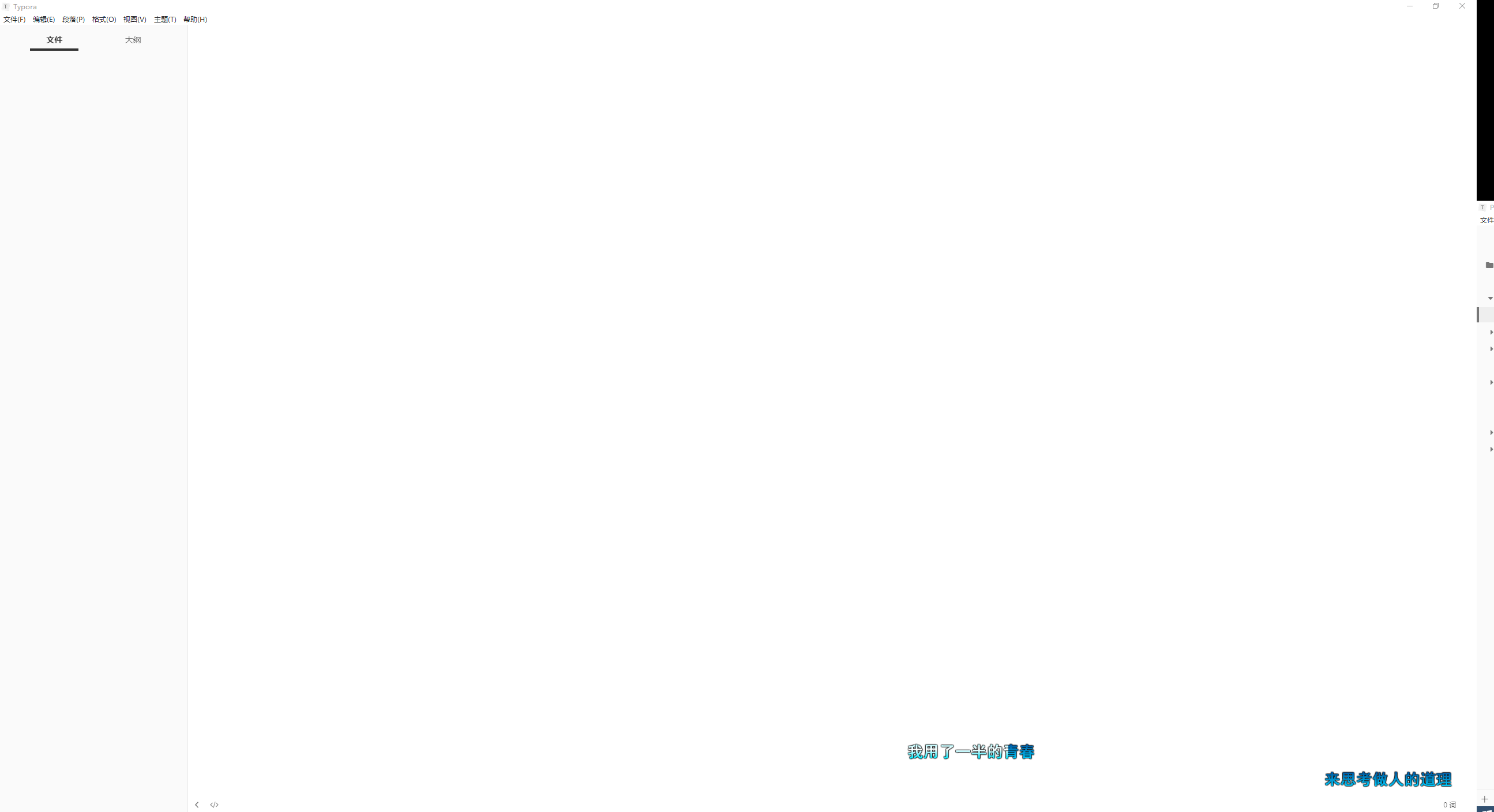
PicGo
PicGo就是一个图片上传工具,目前支持SM.MS图床、腾讯云COS、GitHub(待会儿我们用到的)、七牛图床、Imgur图床、阿里云OSS、又拍云图床,用法也很简单,在配置页面配置好各个图床的参数,如下图:
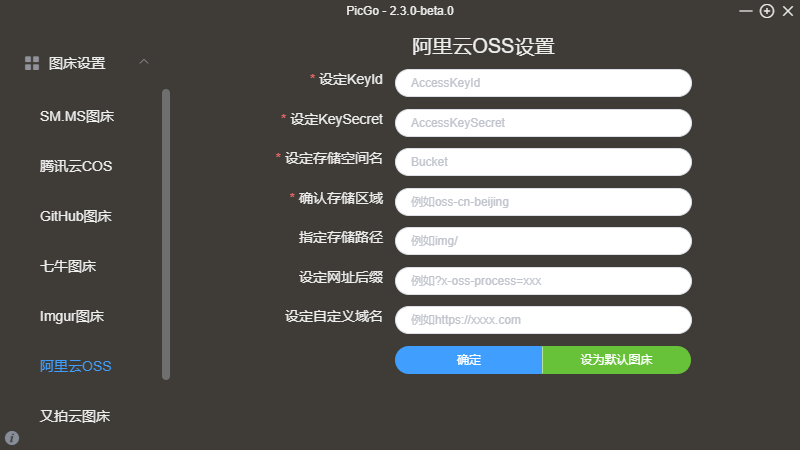
然后就可以使用这个工具将图片上传到你配置的那个图床上面去,上传方式目前有三种:
- 拖拽上传
- 快捷键上传(需要剪切板里面有图片,也就是你要先复制一张图片)
- 命令行上传
Github
emmm,这个我就不说了吧,能看到这篇文章的应该没有不知道的,万一真不知道也没关系。
Jsdelivr
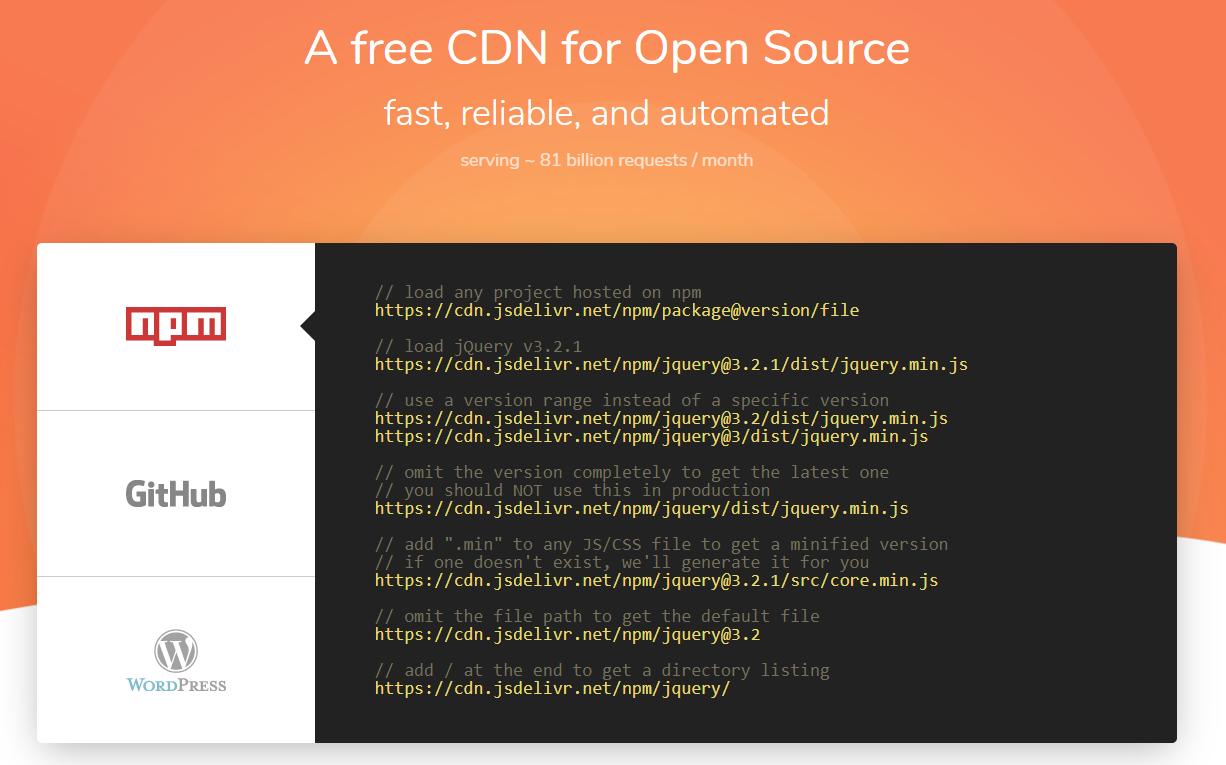
如图所示,就是 开源的免费CDN,快速、可靠、自动化。他能够让我们快速的访问我们github、npm、wordpress上开放的资源。
使用方法
1.下载安装typora +PicGo
Typora下载地址:www.typora.io/
PicGo下载地址:github.com/Molunerfinn… 找到图片所示位置
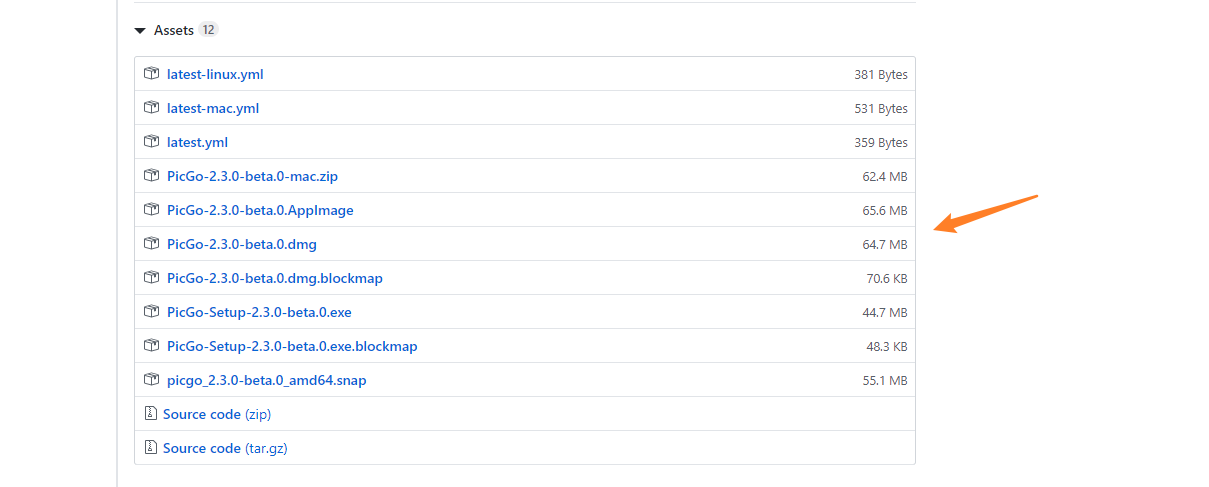
2.申请github令牌
如果你已经有github账号,直接登录,没有的话就注册在登录,怎么注册,我就不写了,登陆进去鼠标点击头像,找到Settings,点击
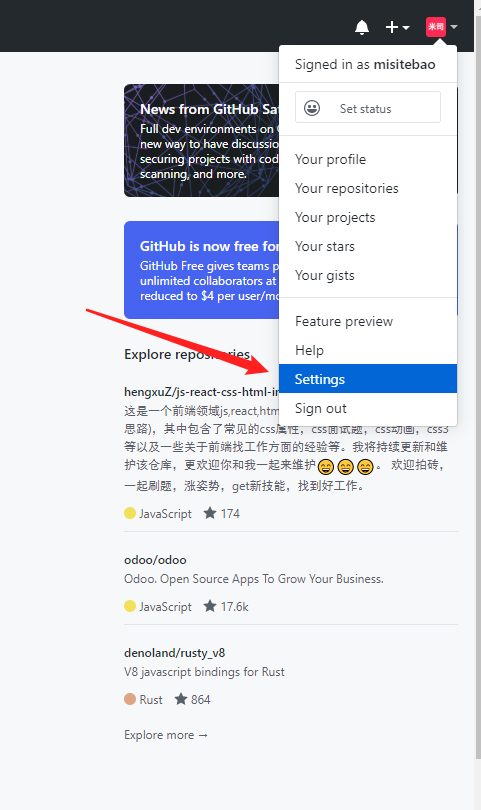
找到Developer settings,点击
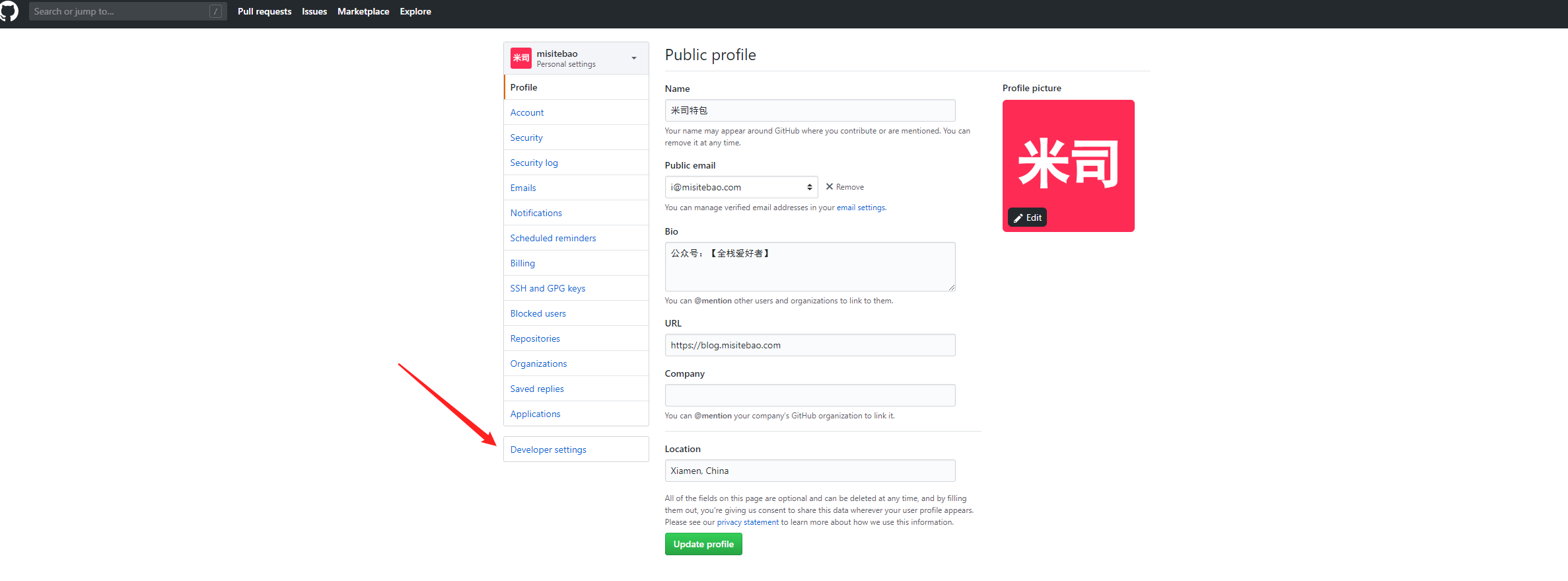
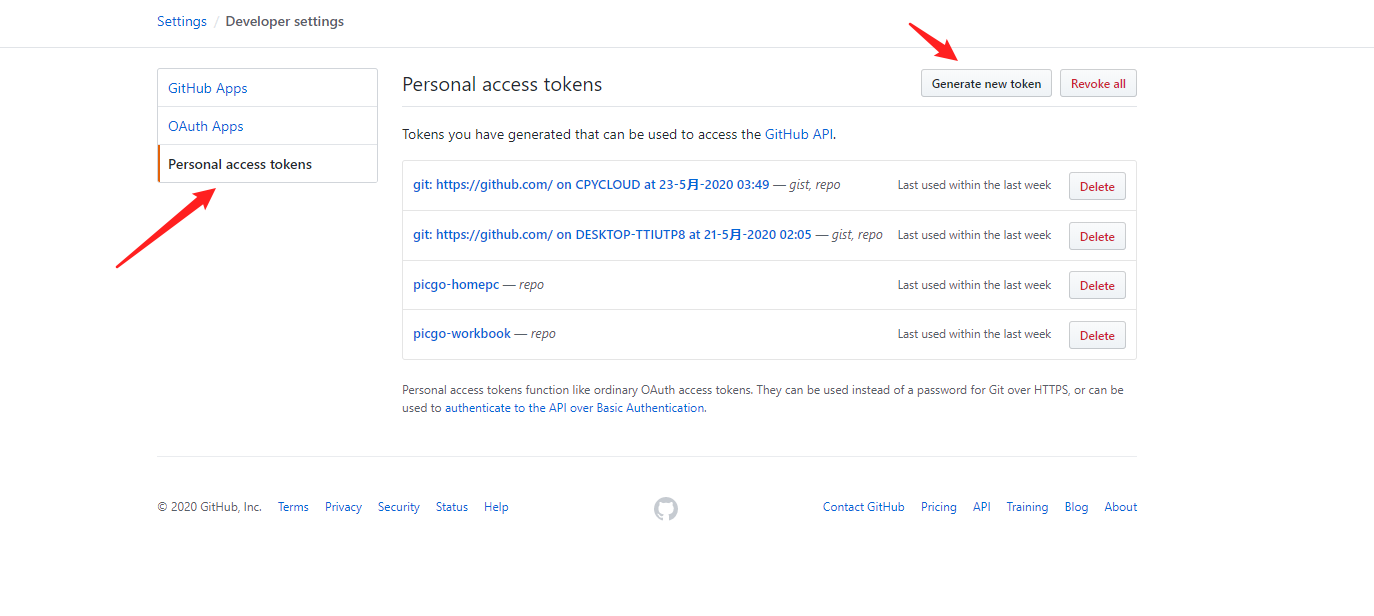
期间会让你输入密码,直接输入你的github账号密码就行,然后填写名字,名字随便写(尽量让自己知道是什么意思),下面红框里面的必须勾上,其他的不用管
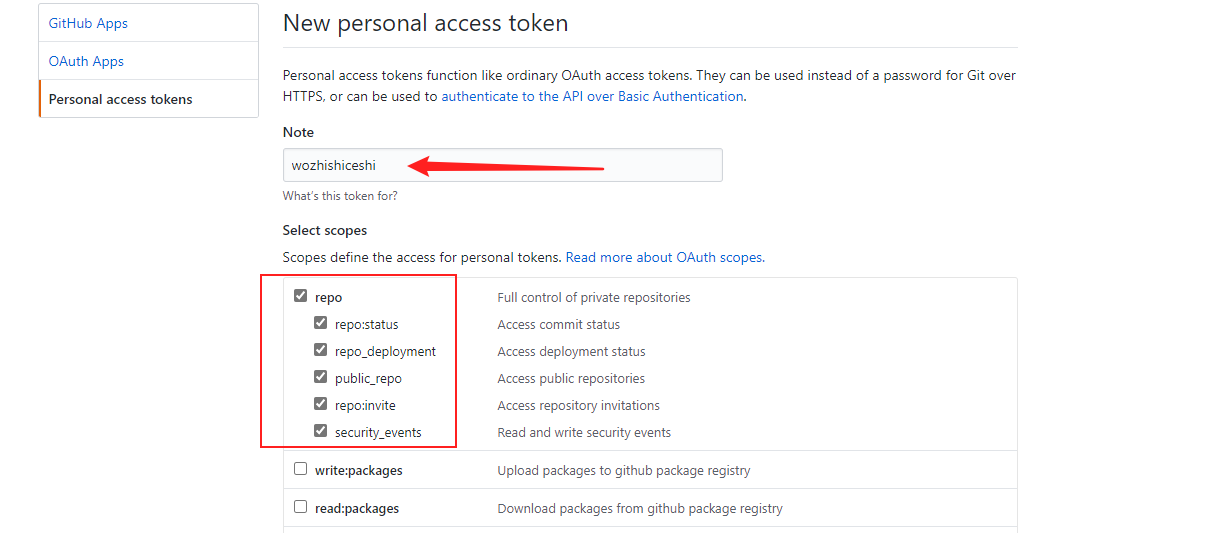
完成后点击页面左下方的绿色按钮,然后成功以后会回到之前的页面,显示令牌
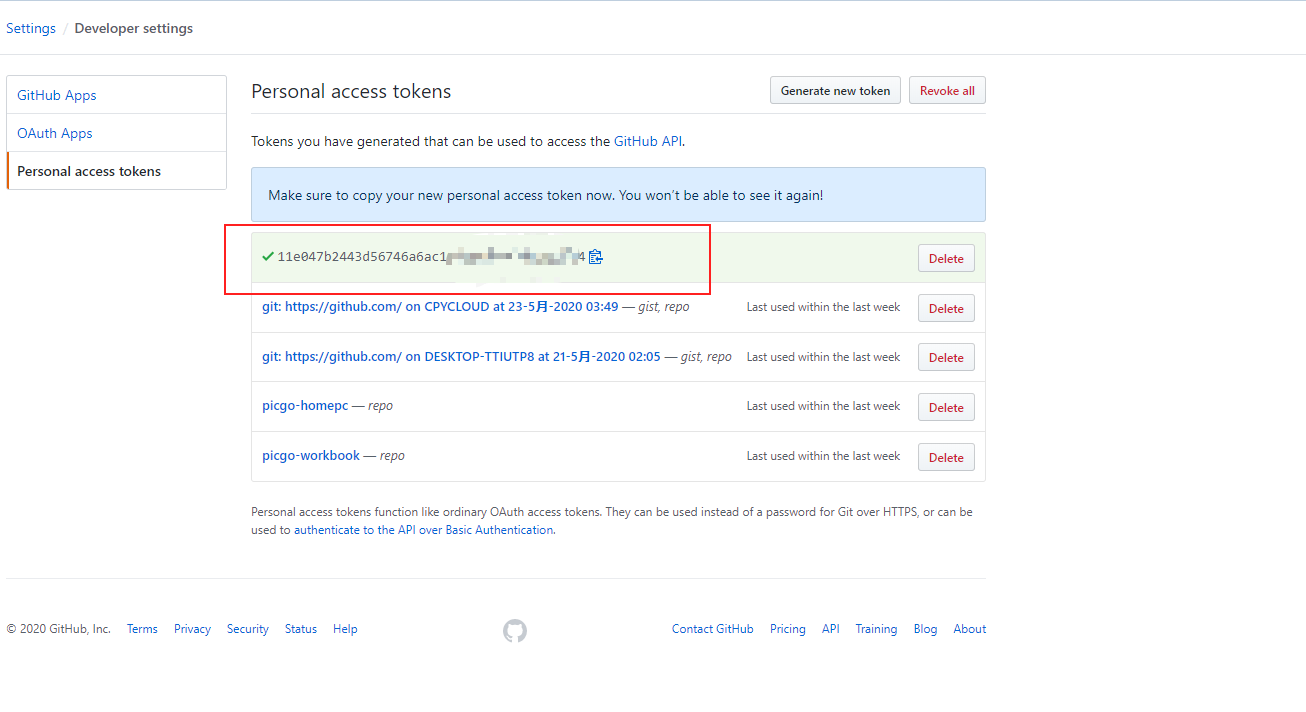
这个令牌只显示一次,要复制令牌,自己找个地方保存起来,后面步骤要用到这个令牌
3.配置PicGo
打开PicGo,找到 图床设置>Github图床
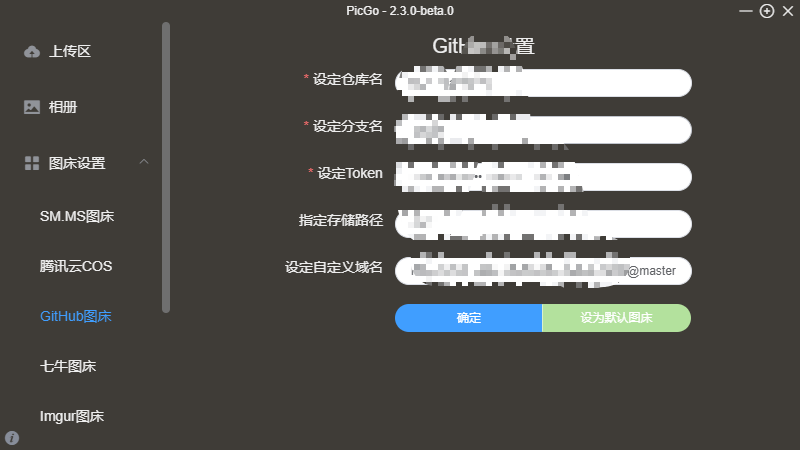
-
仓库名填写,你的
github上面你要放图片的那个仓库,必须要要是公有库; -
分支名,填写你要上传图片的仓库的那个分支,一般填写
master -
Token填写刚刚让你复制下来找个地方的保存的那串字符 -
储存路径,这个是相对于你的仓库根路径来说的,切记前面不能加斜杠,后面必须要加斜杠。如
bg/ -
自定义域名:
https://cdn.jsdelivr.net/gh/你的github用户名/你设置的仓库名@分支名,这个主要是用来上传以后,他用来拼接路径存在你的剪切板里面,返回图片的路径给你(这里的分支名这个位置,除了填写分支名以外,还可以填写release名称和commit tag,这个专业人士请自行研究,非专业人事就直接用分支名就可以)
填写完成以后,点击确认,设置为默认图床,然后就可以切换到上传区,上传一张图片试试,上传完成以后会返回路径给你,这个路径格式也是可以设置的
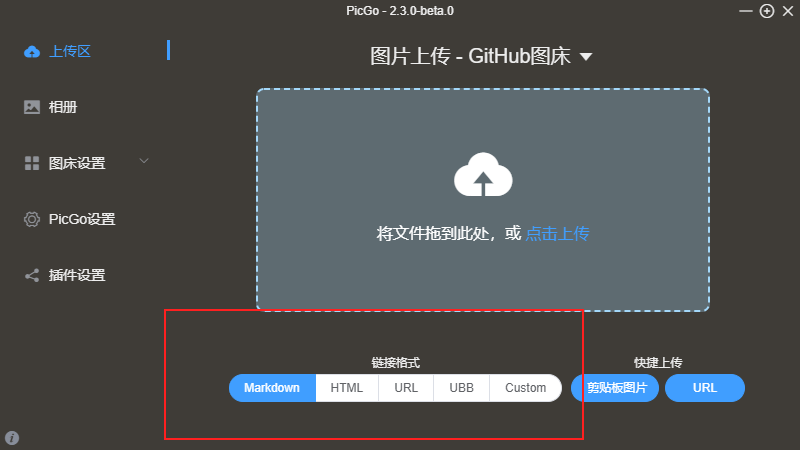
4.配置Typora
打开Typora 找到设置里面的 图像
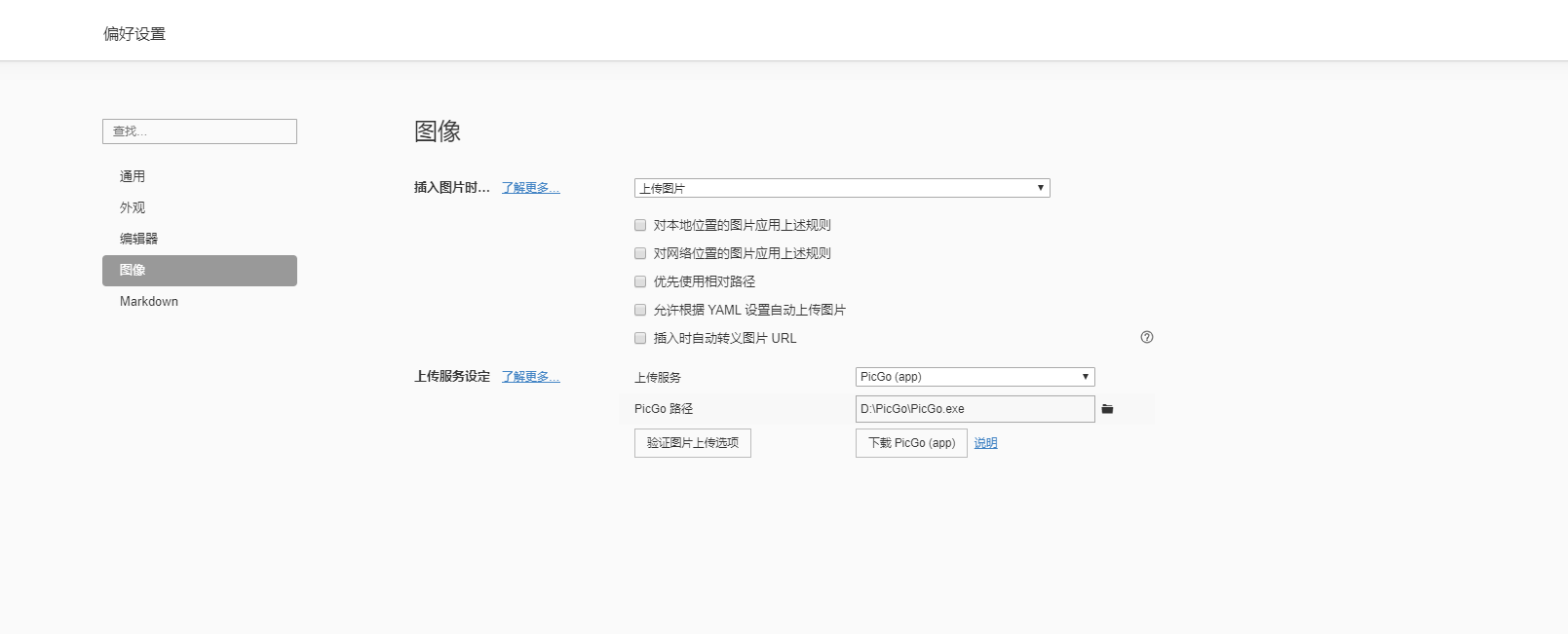
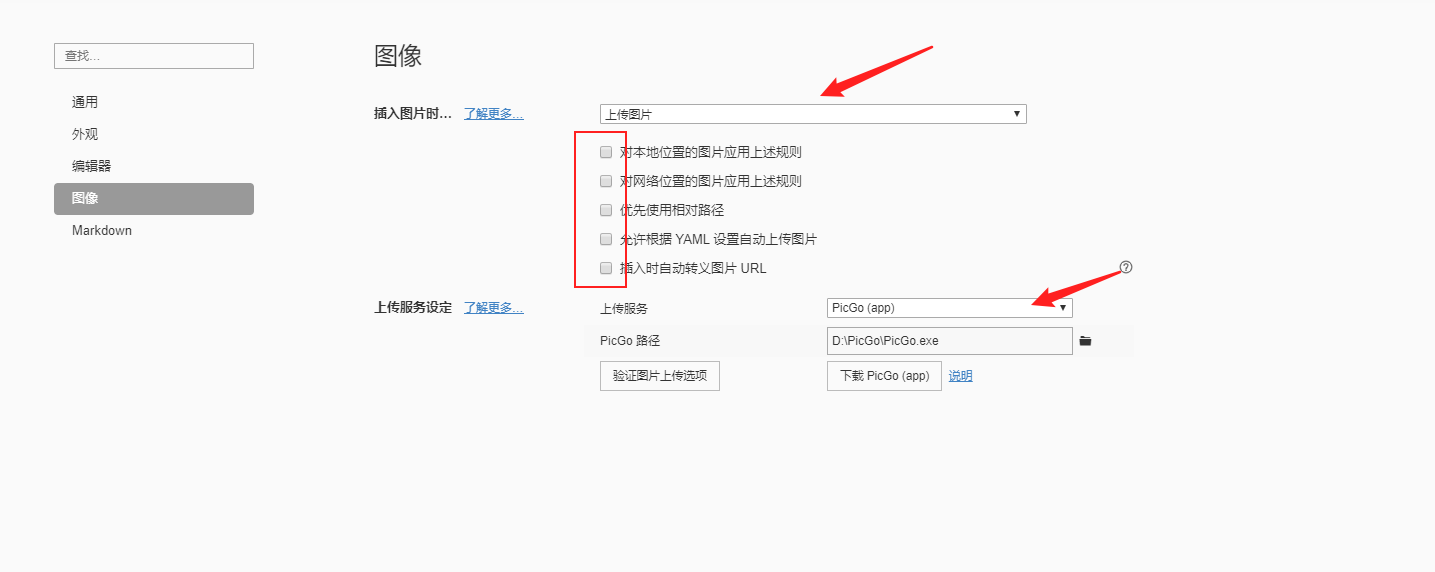
PicGo路径选你安装的位置的路径,然后点击验证图片上传选项,如果提示成功就大功告成,如果失败,请重复上述步骤。
如有问题,请私信https://blog.misitebao.com/contact.html
